Buchen ohne Finanzkonto (FIBU): Unterschied zwischen den Versionen
(→Funktionen in der Abschlussleiste) |
|||
| Zeile 10: | Zeile 10: | ||
Datei:Buchen_Ohne_Finanzkonto_2.png| | Datei:Buchen_Ohne_Finanzkonto_2.png| | ||
| − | rect 10 174 714 241 [[]] | + | rect 10 174 714 241 [[Buchen_ohne_Finanzkonto_(FIBU)#Buchungsstapel|Die Buchungen in diesem Bereich, dem Buchungsstapel, wurden bereits erfasst, aber noch nicht gespeichert. Bearbeiten und Löschen sind noch ohne gesonderte Buchung möglich, indem die Buchung markiert und der entsprechende Button betätigt wird.]] |
| − | rect 14 365 198 385 [[]] | + | rect 14 365 198 385 [[Buchen_ohne_Finanzkonto_(FIBU)#Buchungsart|Nur die Buchungsarten stehen zur Verfügung, die keine Buchung im Journal erfordern. Die Buchungsarten, die zur Verfügung stehen, sind in der Aufstellung der Buchungsarten daran erkennbar, dass in der Spalte Stapelbuchung der Hinweis nur auf Aktenkonto steht.]] |
| − | rect 158 410 406 430 [[]] | + | rect 158 410 406 430 [[Buchen_ohne_Finanzkonto_(FIBU)#Buchungstext|Der Buchungstext wird entsprechend der Buchungsart vorgeschlagen und kann bei Bedarf überschrieben werden.]] |
| − | rect 418 410 478 428 [[]] | + | rect 418 410 478 428 [[Buchen_ohne_Finanzkonto_(FIBU)#Rechnungsnummer|Eine Rechnungsnummer ist Voraussetzung für die Buchung in die offenen Posten und steht nur bei entsprechenden Buchungsarten zur Verfügung. Rechnungsnummern aus Folgejahren werden nicht angezeigt und können nicht eingegeben werden.]] |
| − | rect 547 404 673 430 [[]] | + | rect 547 404 673 430 [[Buchen_ohne_Finanzkonto_(FIBU)#Aktenkonto_nach_Speichern_drucken|Verfügbarkeit dieser Option richtet sich nach den gesetzten Einstellungen in Einstellungen Aktenkonto, Karteikarte Drucken. Alternativ ist auch der E-Mail Versand oder Druck möglich.]] |
| − | rect 13 459 103 479 [[]] | + | rect 13 459 103 479 [[Buchen_ohne_Finanzkonto_(FIBU)#Buchungsdatum|Als Buchungsdatum ist das Erfassungsdatum vorgegeben, es kann bei Bedarf geändert werden. Das Buchungsdatum muss innerhalb des gewählten Buchungsjahres liegen, nur bei der Buchungsart U Saldenübernahme ist auch ein Buchungsdatum aus anderen Buchungsjahren möglich.]] |
| − | rect 402 522 482 559 [[]] | + | rect 402 522 482 559 [[Buchen_ohne_Finanzkonto_(FIBU)#Zur.C3.BCck|Die Maske wird ohne Speicherung zurückgesetzt.]] |
| − | rect 485 521 563 559 [[]] | + | rect 485 521 563 559 [[Buchen_ohne_Finanzkonto_(FIBU)#Speichern|Die Buchungen im Buchungsstapel werden unwiderruflich gespeichert.]] |
| − | rect 564 522 639 558 [[]] | + | rect 564 522 639 558 [[Buchen_ohne_Finanzkonto_(FIBU)#OK_und_Schlie.C3.9Fen|Die erfasste Buchung wird in den Buchungsstapel gestellt.]] |
| − | rect 644 523 721 557 [[]] | + | rect 644 523 721 557 [[Buchen_ohne_Finanzkont_(FIBU)#Abbruch_und_Schlie.C3.9Fen|Der Vorgang wird abgebrochen und das Fenster wird geschlossen.]] |
desc none | desc none | ||
| Zeile 27: | Zeile 27: | ||
===Buchungsstapel=== | ===Buchungsstapel=== | ||
| + | Die Buchungen in diesem Bereich, dem Buchungsstapel, wurden bereits erfasst, aber noch nicht gespeichert. ''Bearbeiten'' und ''Löschen'' sind noch ohne gesonderte Buchung möglich, indem die Buchung markiert und der entsprechende Button betätigt wird. | ||
===Buchungsart=== | ===Buchungsart=== | ||
| + | Nur die Buchungsarten stehen zur Verfügung, die keine Buchung im ''Journal'' erfordern. | ||
| + | |||
| + | Die Buchungsarten, die zur Verfügung stehen, sind in der [[Buchungsarten|Aufstellung der Buchungsarten]] daran erkennbar, dass in der Spalte Stapelbuchung der Hinweis ''nur auf Aktenkonto'' steht. | ||
===Buchungstext=== | ===Buchungstext=== | ||
| + | Der Buchungstext wird entsprechend der Buchungsart vorgeschlagen und kann bei Bedarf überschrieben werden. | ||
===Rechnungsnummer=== | ===Rechnungsnummer=== | ||
| + | Eine Rechnungsnummer ist Voraussetzung für die Buchung in die offenen Posten und steht nur bei entsprechenden Buchungsarten zur Verfügung. Rechnungsnummern aus Folgejahren werden nicht angezeigt und können nicht eingegeben werden. | ||
===Aktenkonto nach Speichern drucken=== | ===Aktenkonto nach Speichern drucken=== | ||
| + | Die Verfügbarkeit dieser Option richtet sich nach den gesetzten Einstellungen in ''Einstellungen Aktenkonto'', Karteikarte ''Drucken''. Alternativ ist auch der E-Mail Versand oder Druck möglich. | ||
===Buchungsdatum=== | ===Buchungsdatum=== | ||
| + | Als Buchungsdatum ist das Erfassungsdatum vorgegeben, es kann bei Bedarf geändert werden. Das Buchungsdatum muss innerhalb des gewählten Buchungsjahres liegen, nur bei der Buchungsart ''U Saldenübernahme'' ist auch ein Buchungsdatum aus anderen Buchungsjahren möglich. | ||
==Funktionen in der Abschlussleiste== | ==Funktionen in der Abschlussleiste== | ||
Version vom 17. Februar 2017, 22:06 Uhr
Hauptseite > FIBU > Buchen > Buchen ohne Finanzkonto
Inhaltsverzeichnis
Allgemeines
Kompaktdarstellung:
In dieser Maske können rein aktenbezogene Buchungen im Stapel erfasst werden. Es kann gewählt werden, ob in die offenen Posten (OP) gebucht werden soll. Die Buchung in die offenen Posten erfordert die Vergabe einer Rechnungsnummer.
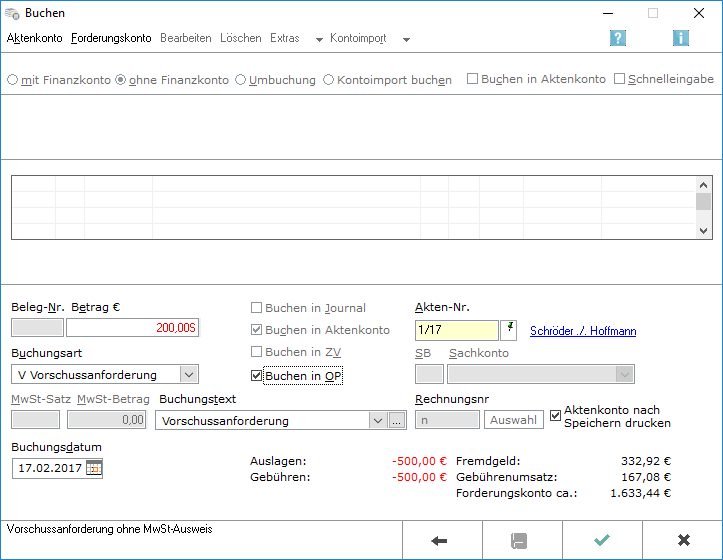
Funktionen im Bearbeitungsbereich
Buchungsstapel
Die Buchungen in diesem Bereich, dem Buchungsstapel, wurden bereits erfasst, aber noch nicht gespeichert. Bearbeiten und Löschen sind noch ohne gesonderte Buchung möglich, indem die Buchung markiert und der entsprechende Button betätigt wird.
Buchungsart
Nur die Buchungsarten stehen zur Verfügung, die keine Buchung im Journal erfordern.
Die Buchungsarten, die zur Verfügung stehen, sind in der Aufstellung der Buchungsarten daran erkennbar, dass in der Spalte Stapelbuchung der Hinweis nur auf Aktenkonto steht.
Buchungstext
Der Buchungstext wird entsprechend der Buchungsart vorgeschlagen und kann bei Bedarf überschrieben werden.
Rechnungsnummer
Eine Rechnungsnummer ist Voraussetzung für die Buchung in die offenen Posten und steht nur bei entsprechenden Buchungsarten zur Verfügung. Rechnungsnummern aus Folgejahren werden nicht angezeigt und können nicht eingegeben werden.
Aktenkonto nach Speichern drucken
Die Verfügbarkeit dieser Option richtet sich nach den gesetzten Einstellungen in Einstellungen Aktenkonto, Karteikarte Drucken. Alternativ ist auch der E-Mail Versand oder Druck möglich.
Buchungsdatum
Als Buchungsdatum ist das Erfassungsdatum vorgegeben, es kann bei Bedarf geändert werden. Das Buchungsdatum muss innerhalb des gewählten Buchungsjahres liegen, nur bei der Buchungsart U Saldenübernahme ist auch ein Buchungsdatum aus anderen Buchungsjahren möglich.
Funktionen in der Abschlussleiste
Zurück
Die Maske wird ohne Speicherung zurückgesetzt.
Speichern
Die Buchungen im Buchungsstapel werden unwiderruflich gespeichert.
OK und Schließen
Die erfasste Buchung wird in den Buchungsstapel gestellt.
Abbruch und Schließen
Der Vorgang wird abgebrochen und das Fenster wird geschlossen.